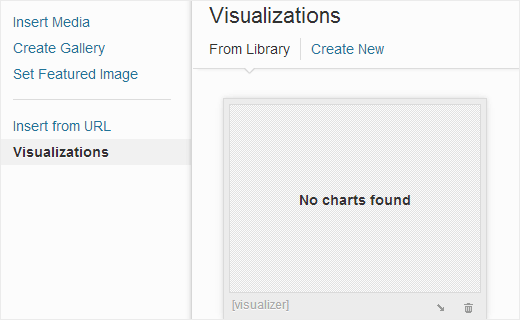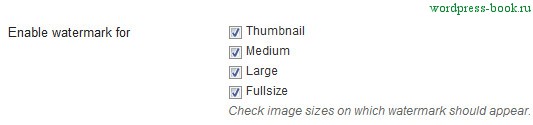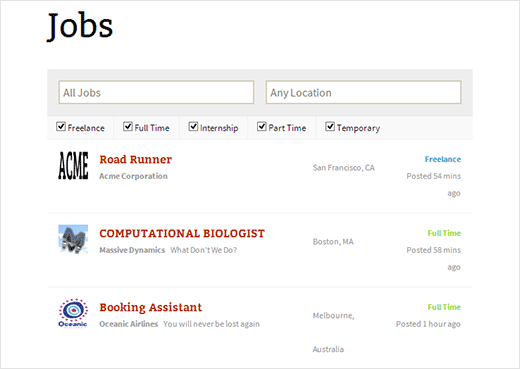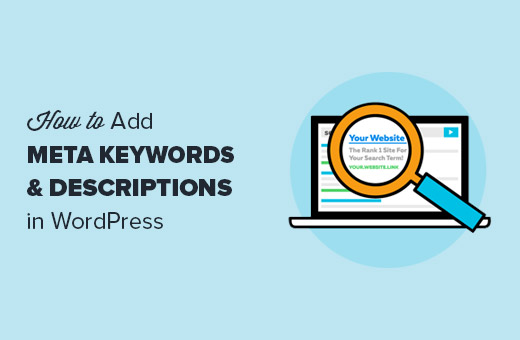Интеграция amoCRM с wordpress. Wordpress amocrm
Интеграция amoCRM с wordpress

На момент написания статьи интеграция amoCRM с wordpress реализовывалась двумя плагинами:
- amoCRM WebForm – очень простой и, наверно, по этой причине давно не обновляемый плагин
- amoForms – расширенный плагин для создания и размещения форм на сайте.
Плагины только на английском языке, но текста, как такового, в настройках мало. Разобраться и всё настроить вполне по силам человеку с уровнем знания английского “читаю и перевожу со словарём.
Интеграция amoCRM с wordpress посредством плагина amoCRM WebForm
Эта связка минимальна в функционале и заключается в том, чтобы вставлять в нужное место не полный код в 5-10 строк, а короткий однострочный шорт-код, сгенерированный в кабинете amocrm в разделе СДЕЛКИ/ЕЩЁ/ФОРМА НА САЙТЕ.
Смысла в её использовании я, честно говоря, не вижу.
Интеграция amoCRM с wordpress посредством плагина amoForms
Этот плагин – бесплатный конструктор форм. Позволяет настроить форму на сайте, привязанную к амоСРМ, на стороне вордпресса, а не из личного кабинета амоСРМ. Например при наличии сайта на вордпрессе и необходимости настроить попадание заявок/обращений с сайта в амоСРМ, связки с Google Analytics (RoiStat), постановки целей на кнопки и тому подобное, вам не придётся давать доступ исполнителю в саму срм. Вместо этого предоставляете:
-
 адрес аккаунта в amoCRM (субдомен, “subdomain.amocrm.com”), который можно посмотреть в амо в НАСТРОЙКИ/ОБЩИЕ НАСТРОЙКИ/АДРЕС
адрес аккаунта в amoCRM (субдомен, “subdomain.amocrm.com”), который можно посмотреть в амо в НАСТРОЙКИ/ОБЩИЕ НАСТРОЙКИ/АДРЕС - емейл пользователя (логин для входа в аккаунт amoCRM)
- ключ API – ЛИЧНЫЙ ПРОФИЛЬ (кружок справа вверху)/PROFILE/ключ API
В самом аккаунте амоСРМ никаких настроек при использовании плагина amoForms делать не нужно.
Информация с форм на сайте автоматически попадает в амоСРМ в раздел “неразобранное” (в сделках), при соответствующих настройках ведётся статистика и аналитика по источникам перехода клиентов.
Подробная качественная инструкция по настройке amoForms есть на сайте поддержки амосрм здесь, дублировать её не вижу смысла.
Плюсы и минусы плагина amoForms
В форме учтены практически все необходимые возможности и настройки.Можно выстраивать подробные формы с большим количеством полей.
При создании новых полей в форме будьте внимательны! При несовпадении названий полей с имеющимися в карточке сделки будут добавлены в карточку новые поля!
Отмечу моменты, которые отнесу к минусам:
- размер формы очень большой, компактнее её сделать имеющимся инструментарием не представляется возможным, доступа к коду html нет
- дизайн встроенной формы на сайт, генерируемой в кабинете amoCRM выглядит симпатичнее
- код Google Analytics в форму у меня так и не вставился – выдаёт ошибку
Пример формы, сгенерированной плагином amoForms, под статьёй.
А вот, для сравнения по внешнему виду, пример формы, составленной встроенным конструктором в аккаунте амоСРМ. У неё свои ограничения.
В заключение скажу, что и встроенный конструктор, и реализованный в плагине amoForms, покрывают базовые и средние потребности в организации связки amoCRM с сайтом и аналитикой. Для разработки форм с глубокой интеграцией и расширенной аналитикой, с высокой сложностью и ответственностью задач, обращайтесь к интеграторам.
Алексей Евчук,http://softolet.ru - интернет-сервисы для бизнеса
LPTracker - конкурент амоСРМ.В LPTracker изначально интегрированы и настроены модули:
- СРМ+автоворонка+настройки доступа
- IP-телефония, callback, calltracking, виртуальная АТС, номера
- sms уведомления клиентов
- захват данных клиентов из профилей ВК при посещении сайта
- автопопадание в СРМ заявок и данных с сайта
- подтягивается стоимость клика из Директа
- аналитика, оценка эффективности рекламы
Всё уже интегрировано и настроено.Обзор LPTracker. Перейти в LPTracker.
Оцените текст:
[Всего голосов: 1 Средний: 5/5]softolet.ru
Word Press plugin Amoforms – amoCRM
If you have a website developed on WordPress platform (not cloud version of it), you can try our free WordPress form builder fully integrated with amoCRM.
To install the plugin go to www.wordpress.org, log in to your account and in Plugins section enter amofroms to the search bar.

Then click on “Install now” in the window with search results:

Integration is set up completely on WordPress side, no settings need to be done in amoCRM account.
After amoforms plugin is installed, it will show up in the menu bar on the left (see 1 on the screenshot below). Start working with the forms by clicking on “Add form” (see 2 on the screenshot).

In section Edit fields you can edit your form design:
- Design themes - form template - there are default templates to choose from available if you click on Design themes
- Name position - choose relative positions of field names and names themselves with the values - field names might be displayed to the left of the fields, above the fields and inside the fields
- Field form - choose the shape of the form - two options are available - square angled and with round edges
- Border - choose whether you’d like to frame your border
- Font - choose the font of your form
- Form background - you can choose background color or use a picture (choose from default templates or upload your own image)
There are additional settings for each field - just point the mouse on the field and click on “Edit”. Apart from it you can copy a field with all the settings or delete a field:

The following settings are available for the fields:
- Field name
- Description и Description position
- Default value - the value that will be automatically filled in by default
- Placeholder - the value which will be displayed in the field (might be an explanation) and which will be removed once the client starts filling in the field.
- Required (Yes or No) - if the field is marked as Required, then the client will not be able to submit a form without filling in this field.
After adjusting all the settings, save the changes by pressing “Save”.

You can add new fields from the Fields section to the right - new fields have certian type (e.g. Heading, Phone, email and so on). Choosing correct field type is important as once you integrate your form with amoCRM, when creating leads and contacts the fields will be recognized by their types.

In Form Settings section you can set up general settings of the form and actions that will be performed after the form is filled in.
General settings:
- Form name - will be displayed on the menu bar to the left
- Form status -Published or Draft - if you choose Draft status, the form and all the changes in its settings will not be displayed on your website unless you add the code manually.
After the form is filled in the client might see the following:
- a text message (e.g., informing the client that the form has been successfully submitted) - message format (color, font type, aligning) is set up below the cofirmation types (see on the screenshot below)
- another WordPress page
- any other web page

In Email Settings section you can set up parameters of the message that will be sent to you (to a specified email address) when a form is filled in on your website. In this section you can also set up integration with amoCRM:
- to set up email notifications you will need to enter the following info:
- Your name - the name, which will be displayed in the field From of the notification email
- Email Subject - all notifications will be delivered with this subject line
- Email To - enter email address to which you’d like the notifications to be delivered

- to set up integration with your amoCRM account you will need to do enter the following info:
- login of your amoCRM account - email address to which your user is registered
- subdomain of your amoCRM account - subdomain is a part of the web address of your amoCRM account - subdomain.amocrm.com, otherwise you can check your subdomain by going to Settings -> General Settings -> the field Address, or simply click on the profile picture in the upper left corner and then on the button Contact Support on the pop-up window below.
- API key - API key can be found in the profile: click on the profile picture in the upper left corner and then click on “profile”. In the opened window at the bottom you will see your API key. .
After enetering all the information, press the button Save:

In Form Preview you can check what the form looks like with the current settings:

Instructions on how to install amoforms plugin can be also found here, and you can read about how to create a form and set it up here and here.
To publish the form on your website go to the setting of the page on which you’d like to post the form and press Add form on the tool bar:

Then choose the form you’d like to add forn the drop-down list:

The code of the form will be displayed in the field for editing the contents of the page:
After you publish the form on your website and set up integration with your amoCRM account all the data from the forms filled in my your clients will show up in your amoCRM account as Unqualified leads.
Client fills in the form on the website:

When the form is submitted you will receive a notification about it on the email address you entered in the corresponiding settings:

Moreover in your amoCRM account in Unqualified section of the pipeline you will see the request created from the submitted form:

Such unqualified request can be either accepted or declined:
- To decline the request - point the mouse on the request and click on the red cross which will appear to the left. Declined unqualified leads will show up in Deleted leads in amoCRM.
- accpet the request - that basically means create a new deal, it can be done in 2 ways:
- point the mouse on the request and click on the green arrow - the request will then be assigned to the first status of the pipeline
- simply drag and drop the request to the chosen status
When you accept an unqualified lead (drag and drop it to the chosen status), a new lead and contact will automatically be created in accordance with the field types chosen while creating a from in WordPress. Moreover, to such a lead a tag “Wordpress” will be assigned.
In case in the created form you have fields which you do not have in your amoCRM account, then once the data from the first submitted form is recevied, needed custom fields will be created in amoCRM. This rule is applied only to the first web form integrated with your amoCRM account. For the rest of the WordPress forms that you will integrate with amoCRM all the new fields (the ones you do not have in your amoCRM account) will be uploaded to amoCRM as notes to the lead/contact.
amocrm.zendesk.com
amoForms | WordPress.org
English – Español – Русский
amoForms is the easiest way to build and stylize any form you need for your WordPress website. No more messing with code or worries about limitations and paid add-ons. amoForms is an absolutely FREE and unique solution to create any form you want, when you want with a simple drag and drop interface and incredible built-in layout & styles visual editor provided by the very powerful amoForms framework.
amoForms is one of the best responsive form builders in WordPress Plugin Directory. It is a fresh and innovative form builder designed for generating various kinds of forms.
The process of webform creation has never been as easy as it is now, with amoForms. You have 27 types of fields at your service, where every detail is editable, be that user annotation or the colour of hover effect! You can experiment with your forms appearance, you don’t have to worry that your form is not marrying with the style of your webpage, because all of its attributes are editable by built-in visual editor.
Do you want to increase effectiveness of your advertising campaigns and compare the effectiveness of lead sources? The integration of amoForms plugin with Google Analytics will help you achieve this and will help you with other tasks! Users capable of programming won’t go past CSS and JS code customization of their created forms within built-in amoForms CSS/JS editor, which will let to create your own styles or expand your form functionality. This contact form builder will equally fit the needs of the beginners and experienced developers and designers.
Get rid of spam in your incoming requests – use Captcha code or an “Antispam” field. Receive files from your clients using Attach File option in your form. You can specify acceptable file types and maximum file size in Settings easily.
amoForms has cross-browser compatibility, which means that it can be used in any browser. This form builder can be used for creating simple forms, survey forms and questionnaires, registration and application forms and etc.
Features
- WordPress 4.0+
- Layout & Styles visual editor
- Integration with Google Analytics
- Custom CSS, Custom JS
- Displaying form in a pop-up
- File upload
- CAPTCHA code
- Drag & drop interface
- 27 fully customizable fields
- On-Page form preview
- Submission with AJAX
- Responsive layout and design
- 6 editable themes for different form designs
- Possibility to include required field option to receive specific information from the form submitter
- Possibility to receive the filled forms to the admin and form submitter (if applicable) emails
- Data validation for all form fields while submitting the form
- Detailed amoForms User Manual describing plugin installation process, form field descriptions, the process of inserting created form into your site and other details for the amoForms Users
- Form Pagination possibility
- Possibility to edit the form titles whenever required
- Possibility to create forms based on the existing forms with the «Duplicate» button
- Page redirect possibility after the form is submitted, allowing to navigate not only to specific pages (e.g. including other forms) or to another site (providing URL)
- Possibility to have pre-filled texts serving as instructions for the textarea and other text fields
Become an amoForms Partner
Want access to everything we have and everything we release in the future? Want the ultimate form creation toolkit? That and so much more is exactly what we offer through our Partnership Program.
Find out more about the amoForms Partnership Program here
wordpress.org
Начиная работу — amoCRM
В каждом из разделов Сделки, Контакты, Компании, Покупатели, Справочники в amoCRM предусмотрен импорт. Причем вы можете импортировать одновременно несколько сущностей, к примеру, импортируя сделки вы можете сразу импортировать и связанные с ними контакты или компании.
Давайте проимпортируем Сделки, а также связанные со сделками Контакты и Компании одновременно. Для это необходимо перейти в раздел Сделки, кликнуть на три точки рядом с кнопкой "Настроить" и выбрать импорт. Мы подготовили пример файла для импорта, вы можете скачать его и загрузить, а после тестового импорта удалить эти данные. Также скачать пример файла можно при выборе импорта, соответствующая кнопка будет рядом с кнопкой "Загрузить файл".
Разделитель для данных определяется автоматически после загрузки файла. Если вам нужно указать разделитель вручную, то вы можете выбрать: Запятая, Точка с запятой или Табуляция. Если неправильно выбрать разделитель, тогда все столбцы будут объединены в один столбец. Флаг “не импортировать первую строку (содержит имена полей)” позволяет разрешить или запретить импорт шапки таблицы.
Рассмотрим некоторые столбцы примерного файла для импорта:
- Название сделки - здесь могут быть указаны просто номер заявок
- Бюджет сделки - например 15000, в данном поле не могут быть указаны копейки
- Ответственный за сделку - тот, кто отвечает за данную сделку
Имя менеджера необходимо написать так же, как оно есть в пользователях и правах, если не указать данное поле, то ответственным будет администратор. Обратите внимание, вам необходимо поменять в файле имена менеджеров на ваши.
- Колонка воронки, которая вам необходима только, если у вас несколько воронок
- Статус сделки - этап продажи, на котором находится сделка
Обратите внимание, если вы уже настраивали воронку и изменили статусы, то в импорте вам также необходимо исправить статусы на верные, в ином случае все сделки будут проимпортированы в первый статус вашей воронки.
- Дата создания
- Дата закрытия
Если вы хотите импортировать закрытые сделки, то ваш файл должен содержать дату создания и дату закрытия и быть сохранен в формате сsv.
Если вы хотите разделить сделки или выделить сделки из числа других, то вы можете задать им тег, можно также задать тег карточке контакта. Обратите внимание, что при импорте всем загруженным сделкам, контактам, компаниям и покупателям автоматически присваивается тег “импорт_дата_время” (отменить его создание невозможно).
Вы также можете импортировать информацию о связанных со сделкой контактах и компаниях:
- Полное имя контакта
- Ответственный за контакт
- Телефон
- Название компании
Теперь самый важный шаг - верно сопоставить поля. Все поля разделены по сущностям, обратите внимание, если вы импортируете данные сделки, то "Название сделки" является обязательным полем. Когда вы будете загружать пример файла, то вы заметите, что часть полей система подсказывает сама.

Если вы работает с периодическими покупками, то вам возможно стоит импортировать покупателей и связанные с ними контакты и компании. Проимпортировать информацию о дате следующей покупки по каждому и ожидаемой сумме продажи вы можете в разделе "Покупатели", нажав на три точки в правом верхнем углу.
Если вы работаете с холодной базой и у вас нет ни сделок, ни контактов, то вы можете проимпортировать контакты и связанные компании в разделе справочников. Для этого необходимо выбрать раздел "Списки"и перейти к импорту. Но при этом вы все равно можете задуматься об импорте сделок, так как именно создав сделки для каждого контакта вы сможете получить максимальные возможности в виде цифровой воронки с автоматическими продажами и аналитики.
Также перед любым импортом мы советуем сразу завести менеджеров отдела продаж, для того, чтобы верно проставились ответственные за каждую сделку, контакт, покупателя.
Если вы используете дополнительные поля и еще не создали их в amoCRM, вы можете создать их прямо во время импорта. Для этого необходимо при сопоставлении полей выбрать соответствующую функцию.

А если вы хотите запомнить настройки сопоставления полей для следующих импортов - сохраните их как шаблон. Это сэкономит вам время при следующем импорте информации.
Если вы импортируете большие объемы информации, то вы можете затем найти загруженные данные по системному тегу. Для этого необходимо перейти в тот раздел, куда вы загружали информации и с помощью фильтра, отфильтровать данные по тегу, в названии которого указана дата импорта. Таким образом вы сможете легко найти загруженные Сделки, Контакты, Компании или Покупателей.

В случае, если вы загрузили дублирующую информацию, вы можете воспользоваться поиском дублей, если это были сделки. Для этого необходимо зайти в раздел "Сделки", три точки и выбрать функцию поиск дублей. Обратите внимание, данная функция доступна пользователям с максимальными правами. Вы также можете воспользоваться объединением, если были загружены дублирующие контакты или компании. Перейдите в раздел списки, выберете Контакты или Компании, отметьте необходимые вам галочкой и объедините их.
Давайте теперь зайдем в сделки и с помощью переключателя в левом верхнем углу выберем вид сделок списком. Теперь нам необходимо настроить таблицу. Нажмём на три точки, выберем "Настройки таблицы".

Здесь вы можете выбрать поля, информацию по которым хотите видеть. Давайте выберем поле "Телефон контакта" и перенесем его в таблицу, а поле "Компания сделки" наоборот уберем. Вы можете отредактировать ширину полей, для этого необходимо навести курсор на край поля и потянуть в нужную сторону.

Нажимаем кнопку готово. Если вы хотите, чтобы данная настройка распространилась на всех пользователей, необходимо выбрать галочку "для всех пользователей аккаунта". Теперь давайте посмотрим, какая информация у нас проимпортировалась.

Дополнительные статьи об импорте доступны в блоке "Импорт".
www.amocrm.ru
amoCRM и интеграция с сайтом и лендингом
Различные по назначению приложения интегрируются друг с другом, образуя высокопроизводительные симбиозы. Под конкретную бизнес-схему можно подобрать и настроить связку из целевых бизнес-приложений. Автоматизация бизнеса позволяет существенно сократить расходы на самую ненадежную и затратную статью расходов — наемных работников (особенно в штате) для многих и многих категорий бизнесов. Посмотреть полный список различных интеграций и виджетов для Амосрм можно на этой странице, на сегодня их уже более 250!!! Не каждая срм система может похвастаться таким количеством готовых решений для подключения к работе. Конкретно по разделу интеграций с сайтами и лендингами (их можно подключить любое кол-во к amoCRM) вы можете увидеть на рис выше.
Например, коммуникации посетителей сайта и лендингов (рекламных страничек) с отделом продаж. На сайт заходят люди, часть из них проявляют активность:
- звонят по телефонам, указанным на сайте
- пишут письма на емейл, если он размещен на сайте
- отправляют сообщение с формы на сайте
- заказывают обратный звонок с сайта
- скачивают материалы, прайс, делают расчеты, пользуются калькулятором
- звонят прямо с сайта, кликнув на номер телефона
- подписываются на рассылку
Все посетители сайта, совершающие вышеперечисленные действия, являются лидами — потенциально заинтересованными клиентами.Задача компании получить контакты лидов по всем каналам и провести их по воронке продаж, закрыв на сделку.
Для решения этой задачи используются модули интеграции (виджеты) и API amoCRM, сводящие в CRM автоматически лиды (контакты) с разных каналов привлечения клиентов, в частности с сайтов компании.
Для организации звонков с сайта используется IP телефония Sipuni.Для работы с e-mail рассылками — сервисы рассылок, например Unisender или англоязычный MailChimp.Для организации СМС рассылок в РБ рекомендуем использовать этот сервис — SMSp.by по отличным ценам на тарифы и качественную работу.Для продаж через модули онлайн-консультантов используем тоже виджеты интеграции.Для работы с обращениями с сайта и лендингов, заказов обратных звонков и других заполняемых форм используем соответствующие виджеты. Инструмент для создания форм на сайте доступен и в самой amoCRM без подключения виджетов.
Информация из заполненных клиентами форм на сайте вписывается в amoCRM:
- автоматически создается новый контакт
- автоматически создается новая сделка с указанным этапом воронки продаж
- автоматически ставится задача указанному ответственному сотруднику
- автоматически ответственному сотруднику отправляется уведомление о новой задаче на емейл (сотрудник может отключать уведомления о задачах на свой емейл)
Приведем краткую инструкцию по установке формы, связанной с amoCRM, на примере сайта-блога на wordpress.
1. открываем список сделок, справа вверху кнопка «еще», далее «добавить форму».
2. выбираем для формы нужные нам поля. при необходимости переименовываем их в форме. Ставим отметки об обязательности заполнения полей (где надо).под формой есть ссылка на подробную и понятную инструкцию.
3. после того как сформировали желаемую форму, вставляем код в соответствующее место сайта.Для WordPress есть плагин «amocrm», и в самой AmoCRM формируется короткий код (шорткод) специально для этого плагина.Мы для WordPress просто вставили полный, не короткий код в текст статьи. Пример формы на сайте или например эта контактная форма.Теперь по каждому заполнению формы на сайте автоматически создается контакт, сделка, с тегами «контакт с сайта», ответственному ставится задача с уведомлением на емейл.
Если у вас остались вопросы по этой теме и хотите опробовать «на деле» одну из форм на нашем сайте, то заполните форму ниже, заказав от нас обратный звонок и проверив нашу бдительность в работе с клиентами )))
Алексей Евчук,amoCRM в Беларуси — CRM для тех, кто продает!
amocrm.by
Возможности платформы — amoCRM
Мы стараемся предоставить максимальные возможности для интеграции amoCRM с другими сервисами и системами, чтобы вы, наши клиенты и партнеры, могли расширить возможности amoCRM для себя и других наших и ваших пользователей.
Написание собственных виджетов и интеграций не так сложно, как может показаться на первый взгляд. Для того, чтобы еще больше облегчить жизнь разработчику, кроме инструкций, мы приводим примеры использования методов, их описание.
Также вы можете воспользоваться консолью и пробовать работать с нашим API.
Что такое виджет?
Если вам необходимо просто обмениваться данными между amoCRM и внешней системой, то вы можете использовать REST API. Через него вы можете удаленно получать, добавлять и обновлять данные в amoCRM.
В случае, если ваше решение должно быть доступно всем клиентам amoCRM или вам необходимо подключить JS и взаимодействовать с пользователем в браузере, дополнять интерфейсы системы, то все эти возможности есть в системе виджетов.
Виджет - это набор настроек, JS и PHP-файлов, которые могут быть подключены в любой аккаунт amoCRM, через включение виджета клиентом.
Текущий механизм виджетов в будущем будет признан устаревшим. Новый формат виджетов и интеграций будет описан в ближайшее время в документации. Принцип взаимодействия принципиально не изменится, но появятся новые возможности.
Примеры использования виджетов из жизни
- Я хочу вывести дополнительную информацию о контакте (в карточке контакта) из моей внутренней учетной системы;
- Я хочу, чтобы сотрудники моей компании могли отправлять запрос в бухгалтерию на формирование платежки непосредственно из карточки сделки;
- Я являюсь разработчиком стороннего сервиса (телефонии, email-рассылок) и хочу предоставить клиентам amoCRM возможность использовать мой сервис, опубликовав публичный виджет и сделав интеграцию прозрачнее и проще.
Словарь amoCRM
| Виджет/Add-on | Дополнение к системе, которое может быть включено и настроено пользователем для своего аккаунта с целью расширения функций amoCRM. Может содержать JS-файл, файл настроек, php-файл, изображения, шаблоны используемые в работе дополнения. |
| Языки/Локализация | amoCRM переведена на три языка: английский/испанский (amocrm.com) и русский (amocrm.ru). Вы можете публиковать виджеты на трех языках явно указав это в манифесте. Не забудьте также сделать перевод и учесть формат времени. Новый формат виджетов не будет поддерживать множественную локализацию и вам необходимо будет делать несколько виджетов, если вы хотите использовать разные локализации. |
| Манифест/manifest.json | Файл, загружаемый вместе с виджетом, содержащий описание и настройки виджета |
| Настройки виджета | При установке некоторые виджеты требуют ввода настроек, к примеру, название аккаунта во внешней системе, параметры авторизации в ней, настройки полей и т.д. |
| Аккаунт | Учетная запись компании в amoCRM, имеющая собственные платежные реквизиты, биллинговую информацию, собственные данные и список пользователей, которым разрешен доступ к этим данным. Каждый аккаунт имеет свой субдомен в системе, например, company.amocrm.ru |
www.amocrm.ru
Начало работы — amoCRM
Начало работы с виджетами
Виджет - это архив, содержащий набор файлов, которые будут подключаться в amoCRM всем аккаунтам, включившим виджет. Виджет позволяет получить дополнительный функционал, если необходимо:
- Отображать дополнительные данные в интерфесах amoCRM. Для виджетов предусмотрены специальные области, где вы можете вывести информацию. Например, вывести статистику обращений по контакту из внутренней системы;
- Взаимодействовать с пользователем, с введенными им данными. Вы можете подключать JS-скрипты практически в любом интерфейсе системы. Например, можно показывать вслывающую карточку при поступающем звонке;
- Чтобы администратор аккаунта amoCRM ввел индивидуальные настройки для вашего сервиса. Например, ключ авторизации в вашем API.
Во всех остальных случаях вы можете просто использовать открытое API amoCRM.
Рейтинг и отзывы виджетов
Оценить и оставить отзыв могут администраторы аккаунтов на странице настройки интеграций, в том случае, если виджет включен.
Можно поставить только оценку или добаавить к ней отзыв.
Публичным виджетам запрещено скрывать/изменять эти данные.
Создание виджета
Для начала мы попробуем по шагам создать полностью работающий пример виджета и загрузить его в свой аккаунт.
- Регистрация аккаунта
- Генерация ключа виджета
- Загрузка архива виджета с PHP-библиотекой и примером виджета
- Подготовка структуры
- Работа с manifest.json
- Подготовка файлов локализации
- Разработка JS-скрипта
- Упаковка и загрузка архива
1. Регистрация аккаунта
Вам необходимо зарегистрировать аккаунт. Если у вас уже есть аккаунт, то при тестировании виджета будьте осторожны, не повредите данные в результате отладки. Возможно для бета-тестирования своего виджета лучше создать отдельный аккаунт.
При загрузке виджета он будет доступен только внутри вашего аккаунта, пока не будет премодерирован нашими сотрудниками.
Для моего первого виджета я зарегистрирую аккаунт с параметрами:
| User email: | [email protected] |
| Account address: | demoaccount.amocrm.com |
2. Генерация ключа виджета
Внутри аккаунта заходим на страницу /settings/dev/. Это страница разработчика и для меня ссылка будет выглядеть так https://demoaccount.amocrm.com/settings/dev/. На ней вы можете сгенерировать ваш первый ключ, здесь же будет происходить загрузка виджетов, можно просмотреть уже загруженные виджеты.
Введите код виджета (только строчные буквы!). Код виджета не будет виден конечным пользователям, только в коде, как идентификатор. В ответ вы получите ключ уникальный для вашего виджета, который будет использован дальше.
Должно получиться примерно следующее:
| Код: | new_widget |
| Ключ: | 57009cb5048a72191f25b01355c17d10dc349df20d4fe2ad0c69930223e13955 |
3. Загружаем пример виджета.
Вы можете всегда загрузить актуальную версию на странице разработчика. А можете кликнуть на ссылку ниже.
Скачать
www.amocrm.ru